
米国で組み立てられ、ユニークな機能が満載されています。 モトX これは、Google による Motorola 買収による最初の実際のハードウェア成果であり、おそらく現在では最後のものです。 GoogleがブランドをLenovoに売却. しかし、それは今でも市場に出ているお気に入りの携帯電話の 1 つです。
それで、あなたは あなたのカスタム Moto X をデザインしました そしてそれをそのペースでやり遂げたいと思っています。 この電話には何ができるのでしょうか? Moto X に関するヒント、時間を最大限に活用するためのアイデア、生活を少し楽にするためのショートカットをご紹介します。
おすすめ動画
Simon Hill により 2014 年 3 月 17 日に更新: バッテリー寿命を節約する方法、タッチレス コントロールに関する追加のヒント、通話中に Moto X を使用する方法、テキスト メッセージを高速化する方法、およびサウンドをカスタマイズする方法に関するヒントを追加しました。
アクティブディスプレイの使い方
私たちのほとんどは、平均して 1 日に何百回も携帯電話をチェックしており、そのためには常に電源/ロック解除ボタンをタップする必要があります。 とともに モトX、携帯電話を動かすたびに時刻と通知のアイコンが点滅するアクティブ ディスプレイ機能があります。 通知の内容を確認したい場合は、アイコンをタップします。 これは画面の上部に表示され、上にスワイプして直接移動したり、左または右にスワイプして Moto X をスリープ状態に戻したり、下にスワイプして携帯電話のロックを解除したりできます。
これはデフォルトでオンになっており、時間を大幅に節約できます。 オフにしたり、表示内容を調整したりしたい場合は、次の場所にあります。 設定 > アクティブな通知 をタップすることもできます 通知タイプを管理する 何を表示するかを決定します。 プライバシーが心配な場合は、PIN やパターンなしでメッセージのコンテンツにアクセスできないようにすることができます。 就寝中の特定の時間の間、この機能をオフにすることもできます。
カメラの使い方
Moto X を持ちながら手首を 2 回ひねると、 カメラ 携帯電話がスリープ状態であっても、アプリを起動してください。 ロック画面を右からスワイプして、カメラに直接移動することもできます。 画面上の任意の場所をタップして、焦点を合わせて撮影します。 これにより、自発的な瞬間を捉えることが非常に簡単になります。 左からスワイプすると、フラッシュ、HDR、その他すべてを含むオプションのダイヤルが表示されます。 右からスワイプするとギャラリーに入り、写真やビデオを確認できます。 ピンチしてズームしたり、ピンチアウトしてフィルム リール ビューに移動したりすることもできます。これにより、写真やビデオを上下にスワイプしてすばやく削除できます。

もあります。 タップして焦点を合わせる このオプションをダイヤルからオンにすると、撮影前にカメラの焦点を合わせたい特定の領域をタップできるようになります。 複数のショットを撮りたい場合は、画面を長押しするだけです。 ビデオの録画中に画面をタップして静止画をキャプチャすることもできます。
モトローラ アシストの使用方法
Motorola Assist を使用して Moto X の一部のアクションを自動化できます。これは、不用意な瞬間に作業が中断されないようにするための優れた方法であることがわかります。 この機能にはアプリドロワーのアシストアイコンからアクセスでき、3 つのセクションに分かれています。
- 運転: GPS がオンになっている限り、Moto X は走行中の車に乗っていることを検出し、自動的にデフォルトの運転設定に設定します。 「話しかけて」と指示すると、テキスト メッセージを読み上げたり、誰からの電話がかかってきたかを知らせたりすることができます。 簡単なテキスト返信を設定して、運転中であることを他の人に伝えることもできます。 「応答」と言って電話に出るか、「無視」と言って拒否することができます。 Moto X が最初に検出したとき あなたが車に乗っている場合、あなたが運転していないことを車に伝えるオプションも表示されます。 乗客。
- ミーティング: カレンダーで予定されている会議で「予定中」と表示されている会議はデフォルトで会議プロファイルに設定されますが、最初に通知が表示されたときにキャンセルすることもできます。 これにより、Moto X を沈黙させることができ、必要に応じて振動をオンのままにすることもできます。 必要に応じて、テキストの自動返信を設定することもできます。 お気に入りの連絡先の通過を許可するオプションがあります。 また、5 分以内に 2 回電話をかけてきた人に電話に出ることを許可することもできます。これは、緊急電話を見逃さないようにするための賢い方法となる可能性があります。
- 睡眠: Moto X が静かな状態を保ち、眠りから引き戻されないように、睡眠時間を選択してください (デフォルトは午後 11 時から午前 6 時までです)。 重要な電話を逃すことが心配な場合は、お気に入りの連絡先の通話を許可するか、5 分以内に 2 回通話を試みる発信者に通話を許可するオプションにチェックを入れることができます。
タッチレスコントロールの使用方法
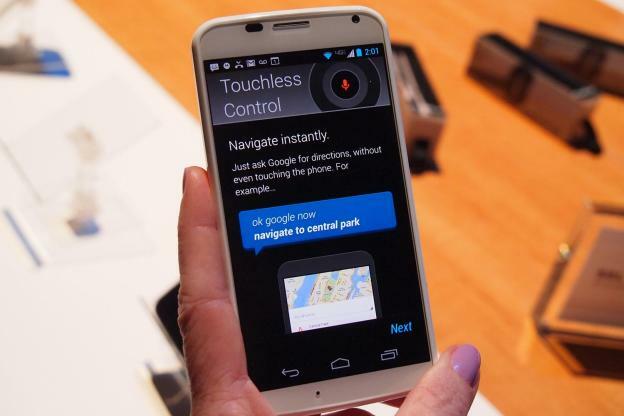
Moto X を本当にユニークにしている点の 1 つは、寝ているときでもユーザーの声に応答する機能です。 これは次のようにして達成されます。 タッチレスコントロール 経由でアクセス メニュー > 設定. つまり、次のように言うことができます OK Google Now 電話を起こしてから、さまざまなことを尋ねます。 私たちをチェックしてください Google Nowの使い方 可能性について学ぶためのガイド。 初めてセットアップするときは、次の場所に移動します。 メニュー > 設定 > タッチレス制御 > 列車発車フレーズ また、あなたの声にのみ反応するように Moto X をトレーニングすることもできます。
ボーナスヒント: 「OK Google Now、通知を読んで」または「OK Google Now、どうしたの?」と言うことで、すべての通知の最新情報を取得できます。
バッテリー寿命を節約する方法
話し合いました スマートフォンのバッテリーを節約するためのヒント 以前にもありましたが、Moto X にはバッテリーセーバー機能も組み込まれています。 に行く 設定 > バッテリー そしてあなたは見るでしょう バッテリーセーバー 上部のオプションでオンとオフを切り替えることができます。 バッテリーが 15% まで低下すると、セーバーが作動してバックグラウンド データを無効にし、画面の明るさとタイムアウトを減らします。 充電器を接続するまでに少し時間がかかります。
また、黒を表示するピクセルが効果的にオフになり、バッテリーの消費を少し節約できるため、黒の背景を使用する価値があります。 黒い壁紙がない場合は、真っ暗な部屋でフラッシュをオフにして写真を撮り、壁紙として設定してください。 問題がある場合は、調べてください 設定 > バッテリー 何が最もジュースを飲んでいるかを確認します。 さらに多くのデータを取得したい場合は、次のようなものをインストールします CPUスパイプラス 問題が見つかるかどうかを確認してください。
Bluetooth デバイスで Moto X のロックを解除したままにする方法
パターン ロックや PIN を使用すると、車に乗っているときや、Moto X に接続しているときは面倒です。 Bluetooth ヘッドセット そして画面がロックされたままになります。 ありがたいことに、それを回避するための気の利いた機能があります。 に行く 設定 > セキュリティ そして選択してください 信頼できるデバイス 信頼できるペアリングされた Bluetooth デバイスを選択できます。 これで、車に乗っているときやヘッドセットを使用しているときに、Moto X がロックされなくなります。
Chrome 経由で Moto X を使用する方法
に行く [設定] > [アクティブな通知] > [Motorola Connect] Google アカウントを使用して、Chrome 拡張機能を介して Moto X に接続できます。 つまり、ブラウザ上で着信やメッセージを確認できるということです。 テキストに返信したり、新しいテキストを送信したりすることもできます。
Moto X 画面を HDTV にミラーリングする方法
持っている場合は、 ミラキャストドングル またはデバイスにアクセスすると、ディスプレイをワイヤレスで簡単に共有できます。 設定 > ディスプレイ > ワイヤレスディスプレイ. ただし、DRM で保護されたファイルを再生することはできません。
Motorola Skip を使用してロックを解除する方法
運が良ければ、新しい Moto X と一緒に Motorola Skip パックを手に入れることができます。 そうでない場合は、20 ドルかかります。 これは基本的に小さなクリップで、シャツの袖口やバッグのストラップに取り付けて、Moto X のロックを簡単に解除する方法としてプログラムできます。 NFC を使用しており、Moto X をタップするだけで有効になり、ロック解除パターンまたは PIN を設定できます。 つまり、何も入力せずにすぐに Moto X のロックを解除できるということです。 同じ機能を持つ 3 つのステッカーも入手する必要があります。
通話中に Moto X を使用する方法
通話中に Moto X を顔にかざすと近接センサーにより画面がオフになり、誤ってキーが押されるのを防ぎます。 Moto X を顔から引き離して画面を元の状態に戻すか、電源キーを押します。 ホームボタンをタップして通話表示を非表示にし、通話中に別のアプリを開いたり、何かを検索したりできます。
テキストメッセージの送信速度を上げる方法
使用できます タッチレスコントロール テキスト メッセージを口述することもできますが、作業を迅速に進める別の方法もあります。 に行く 設定 > 言語と入力 設定アイコンをタップして、自動句読点ルールを設定します。 こちらも見つかります 個人辞書 ここに、頻繁に使用する単語を追加し、それらのショートカットを作成できます。 入力中に単語を追加するには、入力後にポップアップ表示される単語候補ボックスのテキスト フィールドの下にある単語を押すだけです。 もう一度タッチして保存します, そうすれば、辞書に追加されます。
サウンドをカスタマイズする方法
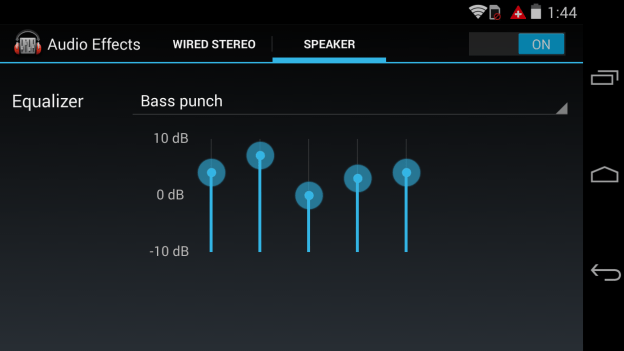 Moto Xにはイコライザーが付いています。 に入る 設定 > サウンド > オーディオ効果 イコライザー設定が表示されます 有線ステレオ (ヘッドフォンや、Moto X に接続するその他のものを覆います) スピーカー. いくつかのプリセットプロファイルから選択できます。 たとえ カスタム オプションでは、スライダーを自分で変更できるように勧められますが、実際には変更できません。 プリセットを超えて設定を微調整したい場合は、サードパーティ製のイコライザーを代わりに使用する必要があります。
Moto Xにはイコライザーが付いています。 に入る 設定 > サウンド > オーディオ効果 イコライザー設定が表示されます 有線ステレオ (ヘッドフォンや、Moto X に接続するその他のものを覆います) スピーカー. いくつかのプリセットプロファイルから選択できます。 たとえ カスタム オプションでは、スライダーを自分で変更できるように勧められますが、実際には変更できません。 プリセットを超えて設定を微調整したい場合は、サードパーティ製のイコライザーを代わりに使用する必要があります。
現時点での Moto X に関するヒントはこれですべてですが、今後この記事に追加していきますので、ぜひチェックしてください。 遭遇した人のためにいくつかの潜在的な修正を用意しています Moto Xの問題. また、Moto X に関するトップのヒントもお待ちしていますので、コメントを投稿して共有してください。
記事の初版発行日は 2013 年 10 月 4 日です。
編集者のおすすめ
- 私は 10 年間スマートフォンをレビューしてきました。これが 2023 年の私のお気に入りです
- 安い携帯電話が好きなら、これら 2 つの新しい Moto G オプションを気に入るはずです
- 2023 年で最も興味深い Android スマートフォンの 1 つである Vivo X90 Pro があります
- Android 12 に関する最高のヒントとコツ
- iOS 15 のヒントとテクニック: iPhone を最大限に活用する
ライフスタイルをアップグレードするDigital Trends は、読者が最新ニュース、楽しい製品レビュー、洞察力に富んだ社説、ユニークなスニーク ピークをすべて提供して、ペースの速いテクノロジーの世界を監視するのに役立ちます。





